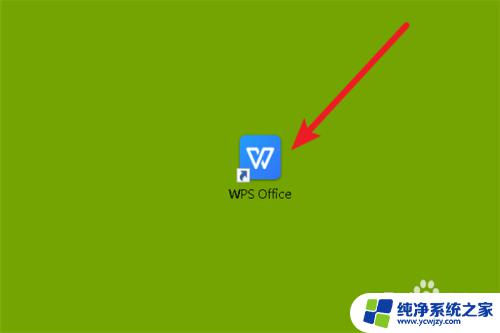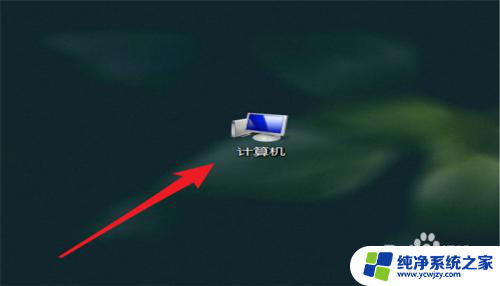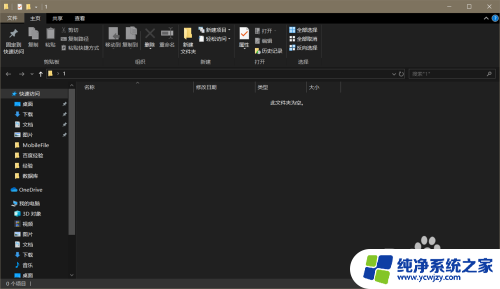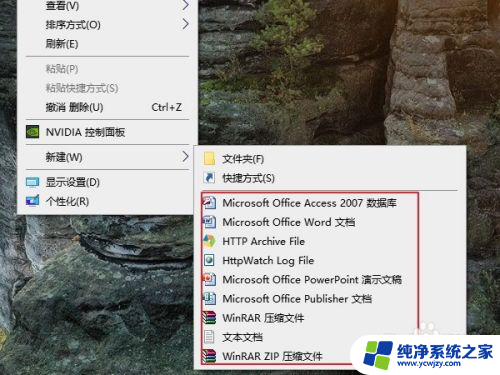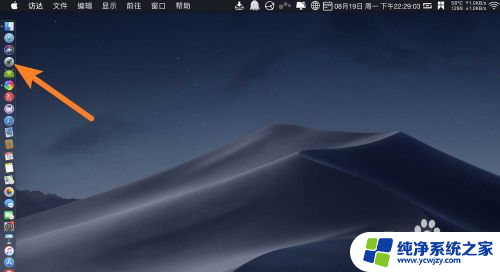电脑上新建没有文本文档
在日常使用电脑的过程中,我们经常会遇到新建文件夹却没有新建文本文档的情况,这时候我们可以选择在桌面或文件夹内右键点击鼠标,选择新建菜单,再选择文本文档即可新建一个空白的文本文档。如果依然无法新建文本文档,可能是因为权限设置或系统故障,可以尝试重启电脑或联系专业技术人员进行排查和修复。无论遇到何种问题,都有解决的方法,关键在于耐心和细心。
方法如下:
1.按下Windows徽标键+R(你也可以在开始中找到运行),打开运行。
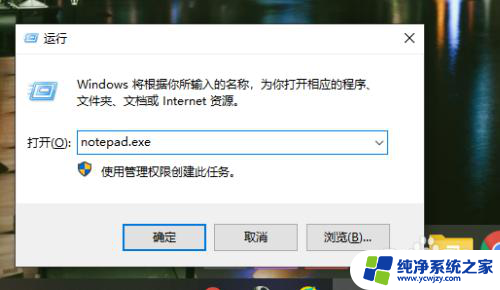
2.在编辑框中输入notepad或者notepad.exe(推荐用户输入notepad.exe,因为WindowsXP中输入notepad不会执行。)

3.我们发现此时已经打开了文本文档
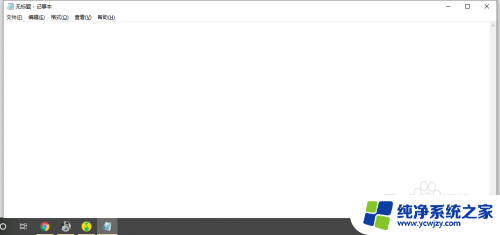
4.此时在文本文档中输入如下内容:
Windows Registry Editor Version 5.00
[HKEY_CLASSES_ROOT\.txt]
@="txtfile"
"Content Type"="text/plain"
[HKEY_CLASSES_ROOT\.txt\ShellNew]
"NullFile"=""
[HKEY_CLASSES_ROOT\txtfile]
@="文本文档"
[HKEY_CLASSES_ROOT\txtfile\shell]
[HKEY_CLASSES_ROOT\txtfile\shell\open]
[HKEY_CLASSES_ROOT\txtfile\shell\open\command]
@="NOTEPAD.EXE %1"
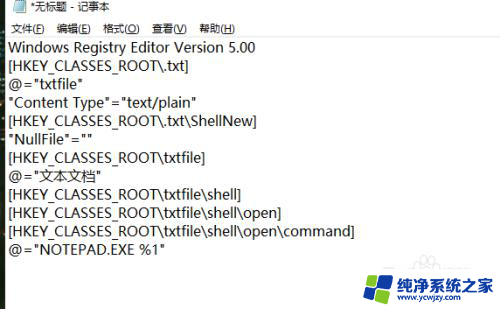
5.然后我们依次点击 文件→保存
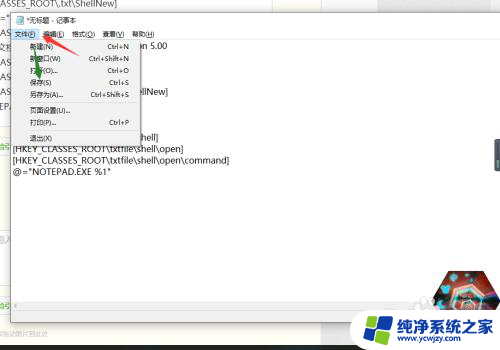
6.保存文件名为xxx.reg,我们这里以a.reg为例,保存目录随意,只要能找到就行。这里要特别注意,我们需要把编码改为ANSI,否则我们会发现存在乱码的情况。点击保存即可。
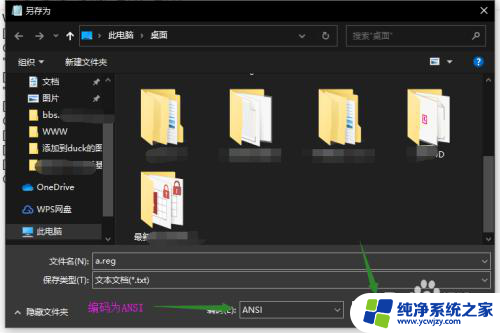
7.打开刚刚保存的reg文件,出现了一个弹窗,我们点击是即可
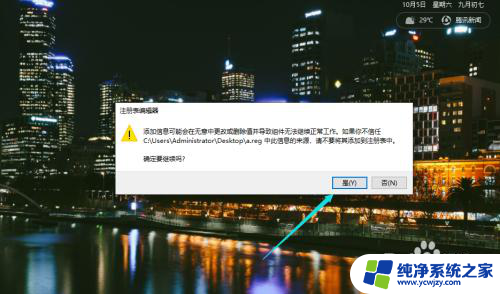
以上就是电脑上新建没有文本文档的全部内容,有出现这种现象的朋友可以尝试按照以上方法解决,希望能够帮到大家。